Exploration du contrôleur - Partie 2
![]() Conseils à l'enseignant
Conseils à l'enseignant
Modéliser chacune des étapes de dépannage pour les élèves. Rappelez aux élèves que chaque groupe a quelqu'un dans le rôle du constructeur. Cette personne devrait vérifier ces éléments tout au long de l'exploration.
Étape 1 : Préparation de l'exploration
Avant de commencer l'activité, avez-vous chacun de ces éléments prêt ? Le Constructeur doit vérifier chacun des éléments suivants :
-
Tous les moteurs et capteurs sont-ils branchés sur le bon port ?
-
Les câbles intelligents sont-ils complètement insérés dans tous les moteurs et capteurs ?
-
Le cerveau est-il allumé?
-
La batterie est-elle chargée?
-
Le contrôleur est-il couplé au cerveau du robot ?
![]() Conseils à l'enseignant
Conseils à l'enseignant
-
Assurez-vous que les élèves ont sélectionné Ouvrir les exemples dans le menu Fichier.
-
Assurez-vous que les élèves ont sélectionné le modèle Clawbot avec contrôleur. Vous pouvez indiquer aux étudiants qu'il y a plusieurs sélections à choisir sur la page Exemples ouverts. Rappelez aux élèves qu'ils peuvent se référer au tutoriel Utilisation d'exemples et de modèles à tout moment pendant l'exploration.
-
Vous pouvez demander aux élèves d'ajouter leurs initiales ou le nom de leur groupe au nom du projet. Cela aidera à différencier les programmes si vous demandez aux étudiants de les soumettre.
-
Étant donné que VEXcode IQ a l'enregistrement automatique, il n'est pas nécessaire d'enregistrer à nouveau le projet.
Étape 2 : Ouvrez et enregistrez l'exemple de projet
Avant de commencer votre projet, le programmeur doit sélectionner le bon modèle dans le dossier des exemples de projets dans VEXcode IQ Blocks. Le Clawbot avec modèle de contrôleur est utilisé pour cette exploration.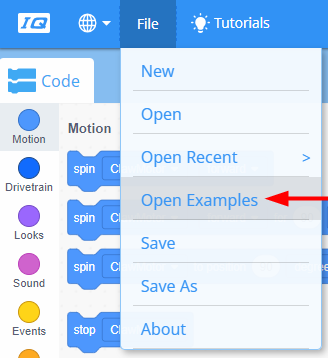
Le programmeur doit suivre les étapes suivantes :
- Ouvrez le menu Fichier.
- Sélectionnez Ouvrir les exemples.
- Utilisez la barre de filtre en haut de l'application et sélectionnez « Modèles ».

VEXcode IQ contient de nombreux modèles différents. Vous en utiliserez un dans cette exploration. Pour obtenir de l'aide et des conseils sur l'utilisation des modèles, consultez le didacticiel Utilisation d'exemples et de modèles.
- Sélectionnez et ouvrez le modèle Clawbot avec contrôleur.

- Enregistrez votre projet en tant que 'clawbotController'.

- Vérifiez que le nom du projet clawbotController est maintenant dans la fenêtre au centre de la barre d'outils.